휴대폰으로 나만의 LED 네온사인 만들기
모바일 | 2025년 11월 24일 07시 31분갤럭시 휴대폰을 사용하고 있다면 Play 스토어에서 LED 네온사인 앱을 다운로드해 설치하면 나만의 다양한 네온사인 글씨를 만들 수 있다. 물론 직접 간판에다가 네온사인 DIY 제작을 하면 더욱 멋지고 재밌고 좋겠지만 간편하게 휴대폰만 있으면 효과를 볼 수 있다.
또한 콘서트나 야구장, 축구장 등 공연장에서도 내가 직접 만든 LED 네온 사인을 통해서 응원전을 펼칠 수 있고, 복잡하고 어렵게 만들 필요 없이 심플하게 제작이 가능하기 때문에 응원 간판이 없을 경우 휴대폰으로 빠르게 만들어보자.
완성된 나만의 LED네온사인 글씨
사진은 완성된 나만의 멋진 LED 네온사인 글씨가 왼쪽에서 오른쪽으로 움직이는 모습이다.
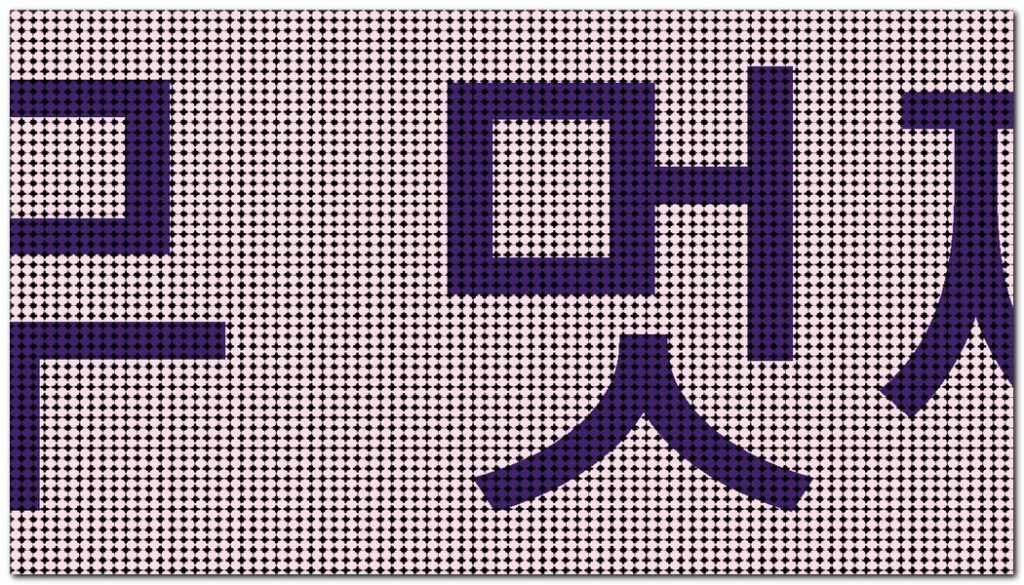
갤럭시 휴대폰을 사용하고 있다면 네온사인 앱을 통해서 이렇게 간단하면서 멋지게 만들어 볼 수 있는데, 어떻게 하면 나만의 LED 네온사인을 만들 수 있는지 한 번 알아보자.
갤럭시폰 화면에 글씨 넣기
우선 LED 전광판 앱이 설치되어 있다면 실행해서 작업을 시작하도록 한다. 별다른 설정을 하지 않고 글씨가 넣고 싶다면 빈 공간에 글씨를 적어서 넣으면 된다.
아래와 같이 따라 해본다.
- LED스크롤러 앱을 실행한다.
- 미리 보기 화면 아래쪽에 글씨를 입력한다.
- 응원하고 싶은 글씨나 표현하고 싶은 내용을 적는다.
- 글씨 움직이는 방향을 선택한다.
- 미리 보기 화면에 변경된 글씨를 확인한다.
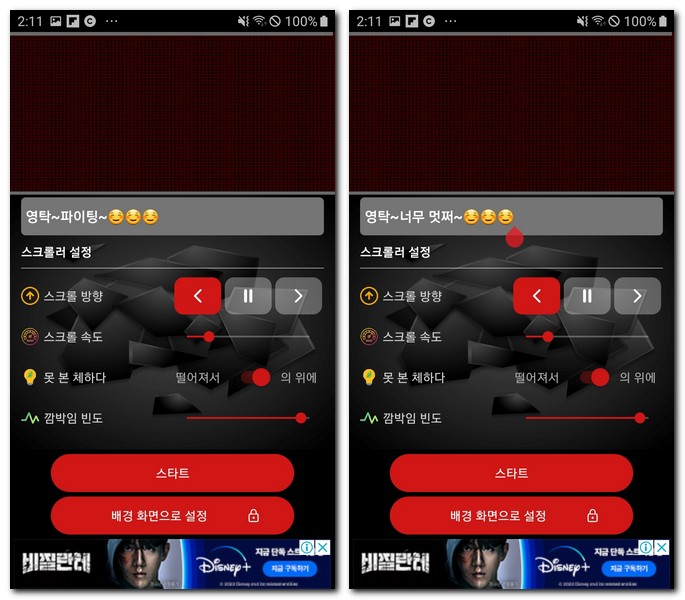
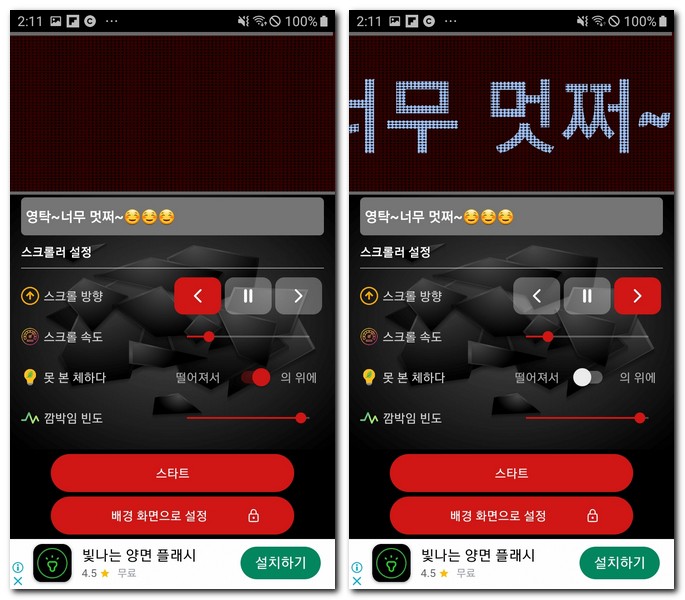
글씨를 입력하게 되면 미리 보기 화면에 바로 적용되어 나타나는 것을 실시간으로 확인할 수 있다.
글자크기와 글자색상 변경하기
기본 글자 크기는 너무 작기 때문에 크게 조절하면 멀리서도 잘 보여서 응원할 때 효과적이다. 나만의 LED 네온사인 글자 색상을 만들고 싶을 때 글자 색을 선택해서 변경해 주면 된다.
어떻게 하면 되는지 아래와 같이 따라 한다.
- 폰트 설정 메뉴를 선택한다.
- 폰트를 선택해서 변경하고 싶은 글씨체를 선택한다.
- 폰트 크기 + 버튼을 터치해서 글자 크기를 크게 한다.
- 글자 색을 선택해서 글자 색상을 변경해 준다.
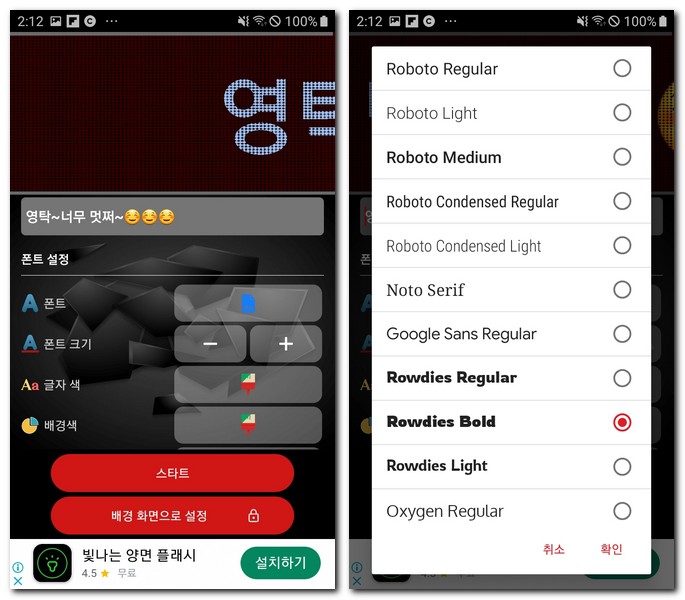
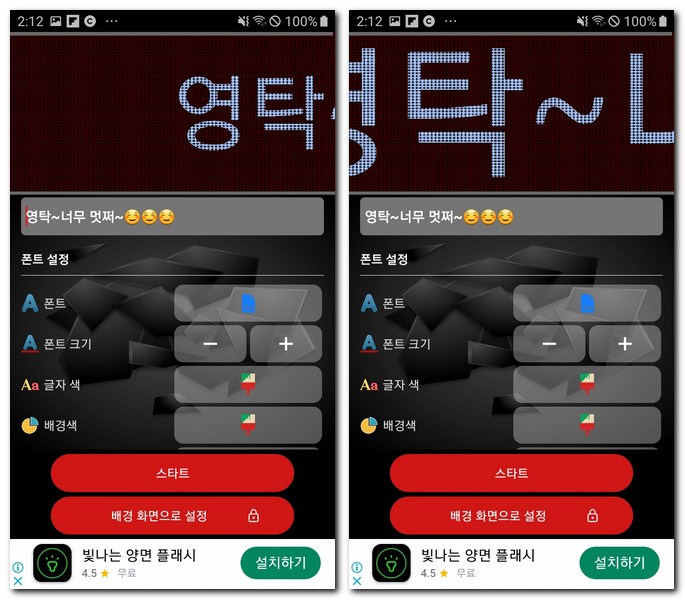
이제 보다 크고 다양한 글씨체와 함께 글자 크기도 커졌다. 또한 멀리서도 눈에 잘 보이도록 글자 색상도 바꿨기 때문에 보다 멋진 네온사인 만들기를 완성할 수 있다.
배경 색상 바꾸기
글씨체와 글자 크기 그리고 글자 색상도 변경하였지만 배경색은 여전히 검은색으로 되어 있다.
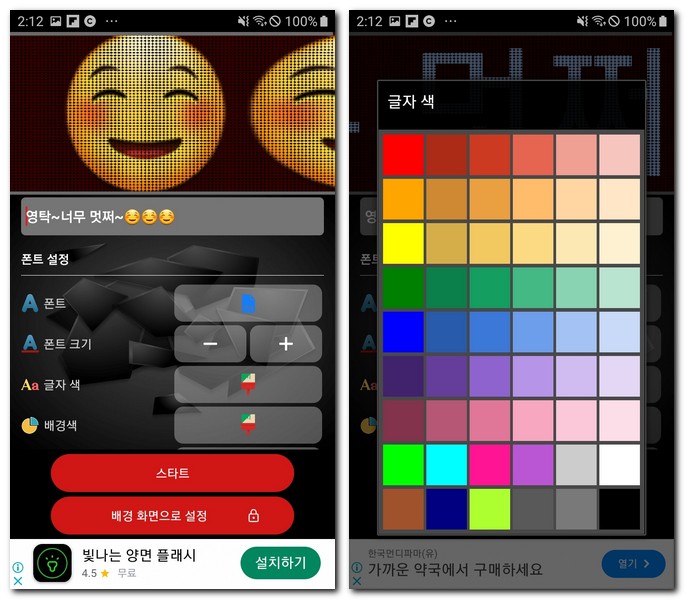
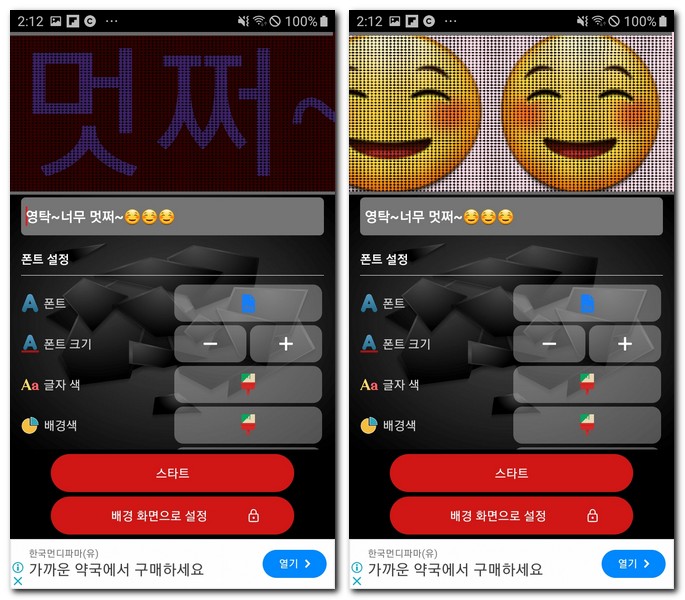
검은색 배경도 마음에 들 수 있겠지만 글자 색에 맞춰서 배경색도 변경해 줄 필요가 있다.
폰트 설정 메뉴에서 배경색을 선택하면 54개의 색상 중에 하나를 선택하면 된다.
최종적으로 모든 설정이 완료되었고, 글씨를 입력했다면 "스마트" 버튼을 터치해서 실행하면 된다.
자동으로 가로모드로 글씨가 나타나기 때문에 휴대폰을 가로로 보면 된다.